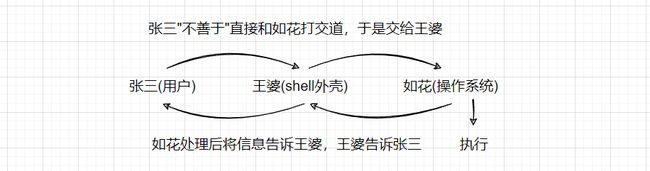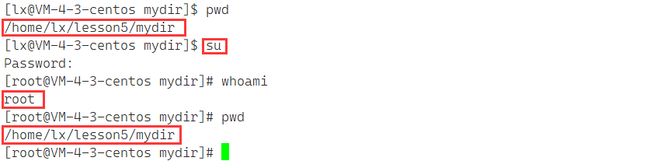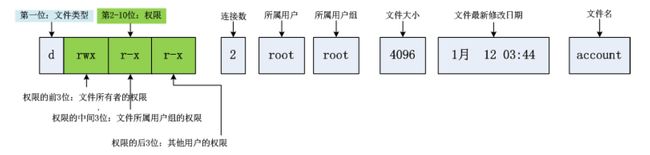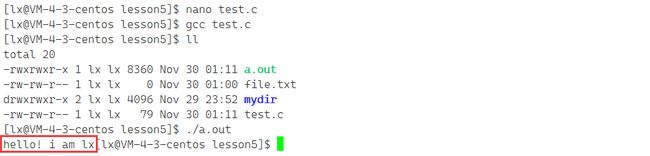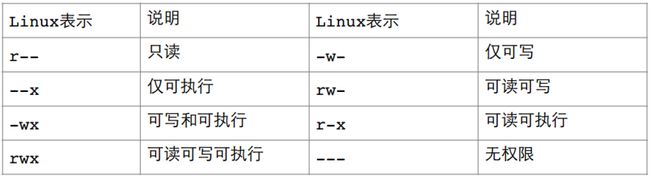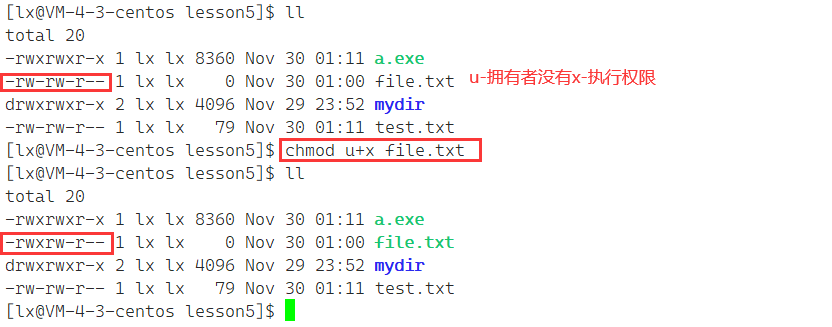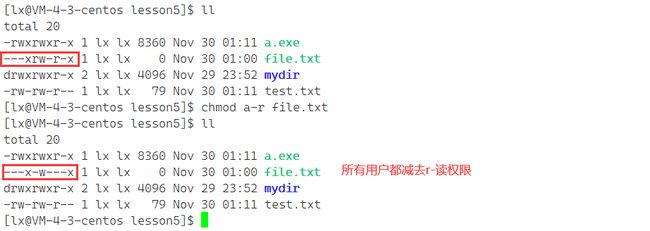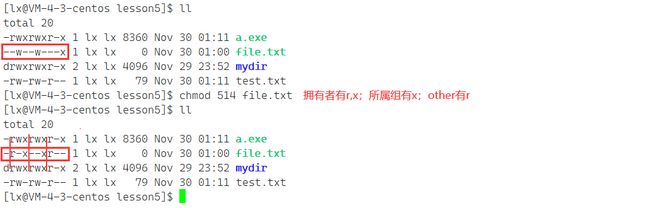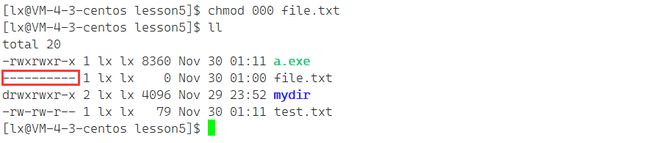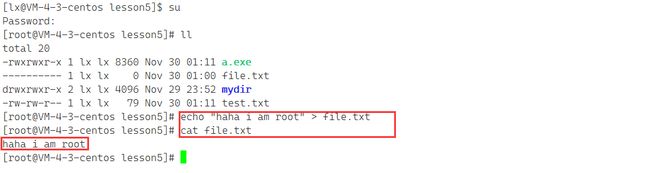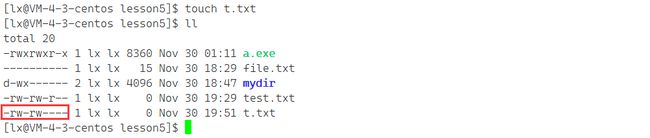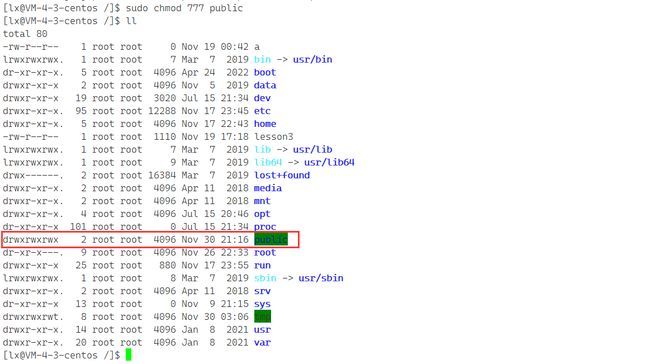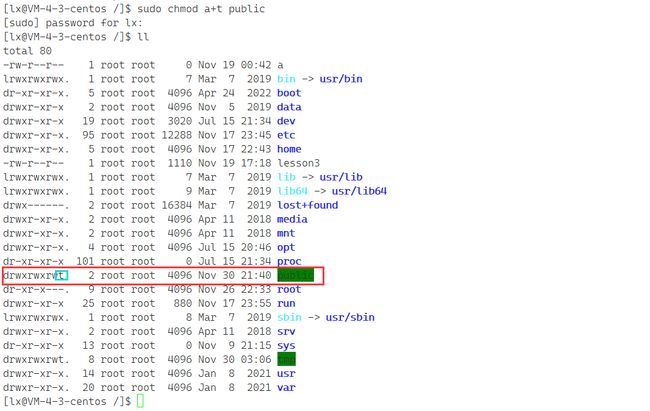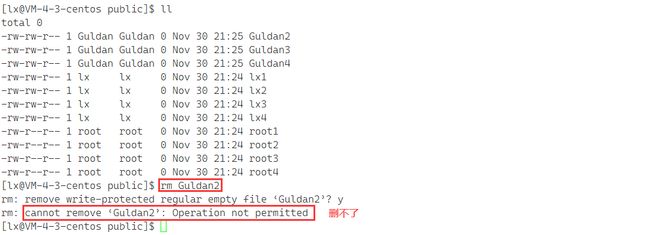【Linux】权限管理
文章目录
- 一、shell 命令以及运行原理
- 二、Linux的用户权限
-
- 1、权限概念引入
- 2、用户分类
- 3、用户切换
- 4、用户提权
- 三、Linux 权限管理
-
- 1、文件访问者的角色划分
- 2、文件类型和访问权限
-
- a、文件类型(后缀理解 + file 指令讲解)
- b、文件访问权限
- 四、文件访问权限的更改
-
- 1、chmod 指令(对拥有者、所属组、other权限的更改)
- 2、chown(修改文件的拥有者)
- 3、 chgrp(修改文件的所属组)
- 4、有无权限的区别
- 五、目录的权限
- 六、默认权限
- 七、粘滞位
一、shell 命令以及运行原理
Linux严格意义上说的是一个操作系统,我们称之为“核心(kernel)“ ,但我们一般用户,不能直接使用kernel。
而是通过kernel的 外壳程序,也就是所谓的 shell,来与kernel沟通。
shell 是什么?
shell 是包裹在操作系统外部的软件层,所以形象的称之为 外壳程序。
而从技术角度,Shell的最简单定义是:命令行解释器(command Interpreter)主要包含:
- 将使用者的命令翻译给核心(kernel)处理。
- 同时,将核心(kernel)的处理结果翻译给使用者。
以上说明,我们可以用这幅图来理解:
那么我们如何理解 shell ?
我们理解 shell 分为两个层面,理性理解 和 感性理解。
理性理解:
对比windows GUI,我们操作windows 不是直接操作windows内核,而是通过图形接口,点击,从而完成我们的操作(比如进入D盘的操作,我们通常是双击D盘盘符.或者运行起来一个应用程序)。
shell 对于Linux,有相同的作用,主要是对我们的指令进行解析,解析指令给Linux内核。反馈结果在通过内核运行出结果,通过shell解析给用户。
如果shell 接受到非法指令,可能会直接拦截,不会让操作系统执行指令,从而达到保护操作系统的目的。
为了防止用户的非法指令导致 shell 自身崩溃,shell 一般都不会去执行对应的指令,而是让子进程去执行。
感性理解:
可能,理性理解比较生涩,我们就用一个小故事来感性讲解它们之间的关系:
人物简介:
- 张三:地主家的傻儿子,情窦初开的羞涩码农,年薪30万+,有房有车有存款,不会和女生交流,从小暗恋如花。
- 如花:张三的暗恋对象,心系李四,觉得张三是个二愣子,没有一点好感。
- 李四:如花的男朋友,两人经常一起看电视。
- 王婆:张家村知名红娘,说媒无一败绩,人称张家村小月老。
- 村长:又名张老三,是张三和蔼可亲的村长父亲,全村首富,在张家村一手遮天。
故事开始:
从前有个人叫张三,张三从小就沉迷于编程,在大学毕业后,他也拿到了一份不错的 offer 30w+。但是张三到现在还没有谈过恋爱,于是想起了在家乡的如花,感觉自己十分想念家乡。由于强烈的思乡之情,张三回到了张家村。
张三的父亲是全村首富,是村长,权势很大。张三找了村东头的王婆帮自己和如花说一下媒。张三告诉王婆自己的需求:让如花接受自己,和如花谈恋爱。王婆知道了张三的需求,跑去找如花。
王婆来到了如花的家,和如花说:“如花呀,我们那个村长的儿子张三对你有些意思,人家年薪30w,有房有车有存款,你考虑考虑?”如花想起小时候有个暗恋他的二傻子张三,立马起了鸡皮疙瘩,和王婆说,我对张三没感觉,我们不合适。
王婆接收到信息后,回去和张三说,如花呢觉得你挺好,但是你俩不合适,要不你换个。张三坚持说我就要如花,王婆拗不过你,更拗不过你的村长父亲。于是,王婆就又去如花家门口,还没到呢,就远远的看到李四和如花在看电视,李四和如花的家长也在聊天,到了谈婚论嫁的地步了。于是王婆就折返回张三家,直接和张三说,你和如花真的不适合,如花不可能和你有交际了,你还是打消这个念头吧!
但是张三没有放弃,王婆不想给他说媒,但是害怕张三的村长父亲。自己不想给张三说媒,但是没办法。我知道这个媒事说不成还要给他办,一两次失败没有影响,但是说媒次数多了就不好了。那王婆的月老会所就受到影响了。说不成媒,还会影响自己的口碑,划不来。
王婆决定招聘实习生。有一天,村长又叫王婆去给张三说媒,王婆没去,她派了一个实习生A去。这时成功不成功已经不重要了,反正王婆自己没去。这样的原因是因为说砸了不是王婆干的,自己不会收到影响,就算失败了,王婆还可以换一个实习生B过去。这样不会影响到自己,王婆在这样的方法之下,以后别人都找王婆说媒的时候,都会排实习生过去做王婆做的工作。
听完这个故事,我们也可以大致猜出它们扮演的角色:张三是 用户,王婆是 shell,如花是 操作系统。
案例重讲解:
-
张三(用户)把自己的需求给王婆(shell),王婆(shell) 问如花(操作系统),考虑是否和张三谈恋爱就是在 执行用户的指令。如花不考虑张三,就是类似于禁止访问或程序运行失败,最后王婆将结果反馈给张三,就是把 shell 把结果返回给用户 。 -
第二次,王婆看到如花心有所属后没有再去找如花,就是 shell指令为了保护操作系统而拦截了非法请求。
-
王婆聘请实习生,让实习生去说媒,就是 shell在执行命令的时候会创建子进程来执行。
通过两种理解后,我们总结一下:shell 是外壳程序,包裹在操作系统外层的软件层,为命令行解释/操作解释,将用户的操作解释交给操作系统,让操作系统执行,执行完毕,将结果经过shell再传递给用户。
补充:
如果我们在终端输入 ls /usr/bin/bash -a:
[lx@VM-4-3-centos ~]$ ls /usr/bin/bash -a
/usr/bin/bash
之前使用ls /usr/bin/bash -a是,显示的并不是shell而是bash,bash也是一种外壳程序。对于它们两个我们可以把它理解为 bash 是王婆,但是 shell 是媒婆。bash是 centos 上的外壳程序,而 shell 是 外壳程序 的统称。
二、Linux的用户权限
1、权限概念引入
生活中, 权限处处存在。比如爱奇艺,有些视频是vip才能看的;打游戏的时候,有些皮肤是需要钱买的,这些都是对人的约束和限制。
有时访问的对象天然可能没有这种“属性”。比如我想在看小说的时候,在番茄小说上和 visual studio 2022上一样写代码,这是不可能的。因为没有这种功能,应用上没有这一层属性。
所以我们基本可以得出 权限 = 人 + 事物属性,这一结论。
了解了基本概念,我们开始讲解 Linux 上的权限。
2、用户分类
Linux上,有两种用户:root(超级用户) 和 普通用户。
- root(超级用户):可以在linux下做任何事情,不受权限约束,且一台机器上只有一个root用户。
- 普通用户:在Linux下做有限的事情,可以有多个普通用户。
- 超级用户的命令提示符是“
#”,普通用户的命令提示符是“$”。
3、用户切换
命令:su 用户名
功能:切换用户
对于 root用户来说,使用
su 普通用户可以直接切换到普通用户:
但是对于普通用户来说,使用
su指令时,会要求输入 root 用户的密码:
而对于 普通用户 切换到 超级用户 还有两种方式:
su:从普通用户切换到超级用户,所处工作目录不变化,只单纯地进行身份变化。su -:从普通用户切换到超级用户,会改变工作目录
对于 su:
对于 su -:
注:如果切换用户后想要退出,可以按 ctrl + d 退出,回到之前的用户。
4、用户提权
使用普通用户时,有时会因为权限不够,而导致某条指令无法执行。
假如我用 lx 用户创建一个文件,然后切换到 root 用户后,写入内容并减权,切回 lx 用户发现无法查看文件:
直接就出现了报错:Permission denied,意思是权限被拒绝。
面对这种情况可以 单条指令进行暂时提权:
对于提权就要用到 sudo 指令,但是这个需要配置一下,不会配置的同学可以跳转到这篇博客。
sudo 指令是 让普通用户使用单条指令时暂时拥有 root 用户的权限,使用 sudo 命令后需要输入 当前普通用户的密码:
注:sudo 的存活期一般为五分钟,五分钟内再次使用 sudo 指令无需输入密码。
埋下伏笔:sudo输的是普通用户的密码,那么我想要加权只要输自己的密码就好了,那么root是不是形同虚设?这个问题在以后的文章中会提及,大家可以思考一下。
三、Linux 权限管理
对于 Linux 的权限管理,我们主要围绕一张图进行讲解:
图里部分的内容会在下面详细讲解。
1、文件访问者的角色划分
对于 Linux 文件的访问者可以分成三类:
- 文件拥有者:文件和文件目录的所有者,u —— user
- 文件所属组:文件和文件目录的所有者所在组的用户,g —— group
- 文件的 other:其它用户,除了拥有者和所属组之外的用户,o —— others
Linux 任何一个文件都一定有文件的 拥有者 和 other,拥有这个文件的就是拥有者,除了拥有者之外的其他用户就是 other。
但是所属组是什么?为什么要存在所属组?
我们再次通过故事理解!

假如某公司只有一台机器,公司允许不同的小组来完成一项工作,组间为竞争关系。组A和组B,赢的小组的产品会被重金打造推出。
张三被分到了a组,李四被分到了b组。a组组长叫做小a,b组小b。
他们用的是不同的目录,公司的技术总监,创建了两个目录:A_code,b_code,存放他们的产品。a组代码放A_code,b组代码放b_code。
张三写完了代码,组长小a要看,但是这里Linux不考虑所属组的概念,只有拥有者和other,张三是拥有者,那么小a属于other。给小a开放权限也就是给other开权限,小a可以看了,但是李四也是other就也能看到了,这里也就涉及到了权限安全问题。
所以 Linux 引入了 所属组 的概念,让拥有者为组内成员开放权限,给组里的人看,其他人还是other,其他人看不了。这样子权限安全问题就减少了。
说到这里,我们再梳理一下 用户 和 文件访问者的关系:
用户就是 root 和 普通用户,是人。而 拥有者、所属组、other 是角色。
人可以扮演不同的角色,但是角色可以一直变化。用户可以是拥有者、所属组、other 中的任意一个,但是角色不可能称为人。
2、文件类型和访问权限
我们之前学习的第一个指令就是 ls 指令,ll 可以列出文件详细信息:
那么先开始的一长串10个字符是什么意思呢?就比如:-rw-rw-r--?
这10个字符可以分为两组:第一个字符 和 后九个字符。分别对应着 文件类型 和 文件访问权限 。
a、文件类型(后缀理解 + file 指令讲解)
第一个字符为文件类型。可能大家会有些疑惑,文件类型不是由文件后缀来区别的吗?
我们通过样例求证一下,Linux 中文件类型是否是由文件后缀来区别的:
首先,nano 一个 test.c,向其中输入代码,编译运行:
程序可以跑过,那么我修改一下 a.out 的文件后缀呢?
程序依然可以跑过,这就证明Linux上文件类型和后缀无关。
但是再修改
test.c的后缀呢,test.c还能编译过吗?
这里却报错了,是因为我们证明结果错误吗?其实并不是,这是因为在Linux下文件后缀不用来标识文件类型,不代表gcc这个软件不需要后缀。系统不管,但不代表操作文件的软件不关心。
那么说到这,我们可以怎么理解 Linux 中的 文件后缀 呢?
- 文件后缀是给用户看的,让用户确定文件是什么类型。
- 将后缀看做文件名的一部分。
讲到这里,我们再回到正题,继续讲解文件类型。
文件类型大约被分为如下几类:
- -:普通文件,文本,可执行程序,归档文件(压缩包)等平常带后缀的文件,在Linux下统一被称为普通文件
- d:文件夹,目录
- l:软链接(类似Windows的快捷方式)
- b:块设备文件(例如磁盘、光驱等)
- p:管道文件
- c:字符设备文件(例如键盘或显示器)
- s:网络套接字
socket文件
举个样例:
file 指令:
在 Linux 中,file 指令能 辨识文件类型。
语法:file [选项] 文件或目录…
常用选项:
- -c 详细显示指令执行过程,便于排错或分析程序执行的情形。
- -z 尝试去解读压缩文件的内容。
演示:
可执行程序:
![]()
空文件:
b、文件访问权限
后9个字符为 文件访问权限。9个字符,每三个一组,分别代表着 拥有者、所属组、other的权限。
r—— 读:Read对文件而言,具有读取文件内容的权限;对目录来说,具有浏览该目录信息的权限,权值为4.w—— 写:Write对文件而言,具有修改文件内容的权限;对目录来说具有删除移动目录内文件的权限,权值为2.x—— 可执行:execute对文件而言,具有执行文件的权限;对目录来说,具有进入目录的权限,权值为1。-:表示不具有该项权限
问题回顾:
-rw-rw-r--:后九个字符就代表着,拥有者具有读、写权限,不具有执行权限;所属组具有读、写权限,不具有执行权限;other具有读权限,不具有写、执行权限。
四、文件访问权限的更改
文件访问权限的修改主要分为对 拥有者、所属组、other权限的更改 和 对文件拥有者的更改 和 对文件所属组的用户的更改。
一般来说更改一个文件的权限,必须是文件的拥有者或者是 root 用户。
1、chmod 指令(对拥有者、所属组、other权限的更改)
功能:设置文件的访问权限
格式:chmod [参数] 权限 文件名
常用选项:
- R -> 递归修改目录文件的权限
chmod 命令设置权限的格式:
- chmod u/g/o/a ±= rwx filename
+:向权限范围增加权限代号所表示的权限
-:向权限范围取消权限代号所表示的权限
=:向权限范围赋予权限代号所表示的权限
用户符号:
u:拥有者
g:所属组
o:其它用户
a:所有用户
字符表示法表:
演示:
对单个用户的权限进行更改:chmod 用户 ±权限 文件名
对多个用户的权限进行修改:chmod 用户 ±权限,用户 ±权限,…(上限三个,拥有者、所属组、other) 文件名
对全部用户进行权限修改:chmod a ± 用户权限 文件名
对用户进行 = 方式权限修改:例如 u = g,就是让 拥有者获得所属组对等的权限
- chmod 三位八进制 filename
通常写作 chmod 三位八进制 用户名的形式,每个八进制按顺序分别表示 拥有者、所属组、other,三个八进制组成的序列就可以表示各角色的权限。
r 权限权值为4,w 权值为2,x 权值为1。
八进制数值表示法表:
举个例子:614
拥有者:6 = 4 + 2 + 0,设置拥有者有读权限,有写权限,无执行权限。
所属组:1 = 0 + 0 + 1,设置所属组无读权限,无写权限,有执行权限。
other:4 = 0 + 4 + 0,设置other无读权限,有写权限,无执行权限。
演示:
2、chown(修改文件的拥有者)
功能:修改文件的拥有者
格式:chown [参数] 用户名 文件名
演示:
当前我的家目录有如下用户:
lx 用户当前文件夹:
如果我想要把 file.txt 的 拥有者 从 lx 改为 Guldan,能否修改成功?
表示权限不被允许,我 lx 即时拥有者又是所属组,为什么不让我更改呢?
举个例子吧,如果有一天一个人和你不认识,就要送你一辆车,你要还是不要?万一这是口黑锅呢,让你做背锅侠。如果那个人告诉你这是你买彩票中的,你才有可能接受。
对于权限来说也是一样的。但是在 Linux 上,总不可能在你给权限的时候给别人留个言,说我给你个权限吧,所以 普通用户是无法直接修改文件拥有者的!!!
但是我们可以用 root 强制把文件拥有者改掉,谁让 root 是超级管理员呢,就比如我使用 sudo 提权一下,然后强制改掉:
3、 chgrp(修改文件的所属组)
功能:修改文件或目录的所属组
格式:chgrp [参数] 用户组名 文件名
常用选项:-R 递归修改文件或目录的所属组
演示:
同样的,通过 sudo 提权修改:
补充:chown 和 chgrp 可以同时使用,格式为:sudo chown 用户名 : 用户名 filename
比如将拥有者和所属组都改回 lx :
4、有无权限的区别
首先,我将 file.txt 的权限全部去掉:
如果我现在读 file.txt:
被权限拒绝了,再也用 echo "hello" > file.txt 写入试试:
我当前是文件的拥有者 lx ,但是我在没有权限的情况下依然不能访问!!!
那么 root 呢?我们用 root 试试:
我们发现,权限并不能约束 root !因为我 root 是超级管理员,权限是约束普通人的。
总结一下:Linux 上权限是约束普通用户的,root 不会被约束!!!对于普通用户,被权限约束了什么都干不了;对于 root即使没有权限还是能畅通无阻。
五、目录的权限
目录权限的功能:
- 可执行权限 -
x: 如果目录没有可执行权限, 则无法cd到目录中.- 可读权限 -
r: 如果目录没有可读权限, 则无法用ls等命令查看目录中的文件内容.- 可写权限 -
w: 如果目录没有可写权限, 则无法在目录中创建文件, 也无法在目录中删除文件.
演示:
如果进入一个目录,只需要一种权限,就是可执行权限 x:
如果进入一个目录,没有 w 权限,则不能在目录中创建文件:
对于目录来讲,在没有r权限的目录下,无法查看当前目录下的文件名和文件属性:
六、默认权限
权限起始分为三部分:
- 默认权限:也就是我们看到的文件和目录一创建就有的权限。
- 起始权限:系统设定的权限
- 最终权限:系统为了更好的控制文件权限,系统会有默认的 权限掩码 的概念(umask),起始文件和权限掩码进行计算后得到最终权限。
补充说明:
-
普通文件起始权限:666开始,目录文件的起始权限:777。它们默认都是八进制表示的。
-
Linux 上权限掩码可以用
umask指令查看:
[lx@VM-4-3-centos mydir]$ umask
0002
我们看待权限掩码 0002 时,看后三位002,这三位是八进制序列,一个八进制位是3个二进制位,翻译成二进制序列:000 000 010。第一位暂时不用管,咱们现在用不着。
- 权限掩码特性:在起始权限中,去掉在权限掩码 umask 中出现的权限,不能影响其他任何权限。意思就是说,只要在
umask中出现的权限,在 最终权限 里就不能出现!
那么 最终权限 是怎么计算出来的呢?
其实这时有一个计算公式的:最终权限 = 起始权限 & (~umask) (起始权限的值,按位与 取反后的权限掩码)
举个例子,比如我新建一个文件:
它的权限rw-rw-r--翻译成八进制就是 664,而翻译成二进制序列就是 110 110 100。
起始权限:110 110 110
权限掩码:000 000 010
权限掩码取反:111 111 101
起始权限 & 权限掩码取反 = 110 110 110
111 111 101 &
-----------
110 110 100 = 创建文件的最终权限
拓展:
我们再修改一下 umask 的值:
[lx@VM-4-3-centos lesson5]$ umask 0007
这种情况下,我们创建的文件的最终权限是什么?(自己算算看,算出来再继续看(* ▽ *))
rw-rw-r--翻译成八进制是 660,你算对了吗?
七、粘滞位
粘滞位出现的背景:在使用 Linux 的时候,未来可能会有一些共享目录,被所有的用户共享,用来保存普通用户产生的临时数据,使用户之间的安全更有保障。
在一台机器上,可能会有多个用户:
而在 Linux 下,作为一个普通用户,它的家目录是只对自己开放的,从lx 用户的权限只对 拥有者 有 rwx 权限就可以看出,且 所属组 和 other 没有任何权限。
而对于 共享目录 ,一般是由 root 用户创建,由root将权限放开后,供这台机器上的用户使用,从而满足不同的用户在公共的目录下进行文件的增删查改。
我们这里直接 提权 创建一个 public 目录,并开放权限chmod 777 public:
然后我们再做些准备工作,分别使用 root ,lx ,Guldan 在 public 下创建若干文件:
假设本来 Guldan 和 lx 关系很好,之前总是一起互相看文件,这个行为由于在 共享目录 的前提下也都可以进行,但是他们有一天闹了矛盾,Guldan 把原先对 other 放开的 r 权限给全封掉了,导致 lx 无法查看了:
这就导致 lx 看么看不了,想写些东西声讨 Guldan 又写不进去,于是 lx 想着你不让我看也不让我写,那么我就删你的目录!
而我们就可以看出文件被所有人共享的时候,受权限约束,但是拦不住别人删我的文件!!!
为了让大家共享文件,且不让其他人随便删除别人的文件,于是就有了 粘滞位。
所以 Guldan 找到了 root 告状, root 就设置了粘滞位:
粘滞位只能给目录添加,所以 root 就使用 chmod +t public 给 public 添加了粘滞位:
(使用指令时为 a+t ,意思是给三个角色都 +t,但是只会把原先 other 的 x 的位置改为 t)
这就说明我们的 粘滞位 已经添加成功。
我们再试试能不能删除,假设 lx 要删 Guldan 的 Guldan2 了:
听到这里,我们可能会有两个疑惑:
- 其他用户没有权限为什么能删我的文件?为什么拦不住?这是权限的bug吗?
- 为什么粘滞位只能给目录添加?
这两个实际上是一个问题,能否在特定目录下,创建或者删除文件由该目录的 w 权限决定。
那么既然这样,还要什么 粘滞位 ?我不是只要把 w 权限去掉 别人就不能删我的文件了吗?
请注意,这是共享目录,是多人合用的,如果把 w 权限去掉了,这也就把普通用户在该目录下创建文件的权限也去掉了!只有加上 w 权限,才能让其他用户正常地使用。
而被删的问题是由目录导致的,所以只能给目录添加 粘滞位 !!!
那么谈到这里,当一个目录被设置为"粘滞位"(用chmod +t),则该目录下的文件能被谁删除呢?
- 超级管理员删除
- 该目录的所有者删除
- 该文件的所有者删除